“最好的方法是什麼 將亞馬遜音樂錄製為 MP3?“
沒有音樂的生活是完全無聊的。 因此,現在許多人在不同的音樂流媒體平台下訂閱不同的計劃。 如果人們要問,當然, 亞馬遜音樂 將是他們可供選擇的選項列表的一部分。 好吧,誰不喜歡亞馬遜音樂,對吧?
事實上,如果您已經是 Amazon Prime 會員,憑藉您現有的會員資格,您已經有權享受 亞馬遜Prime音樂 免費! 更重要的是,如果您對可以通過 Amazon Prime Music 訪問的 2 萬首歌曲收藏不滿意,您可以升級您的 Amazon Music Unlimited 訂閱。
不幸的是,一旦您的訂閱被取消或結束,您將無法再訪問您的亞馬遜音樂收藏夾,儘管您 已將它們下載到您的設備上 前。 這確實是用戶傾向於尋找下載或 將亞馬遜音樂錄製為 MP3.
不用擔心。 這篇文章是為了幫助你而創建的。 當你跳到第二部分時,你會立即了解最好的方法 下載或錄製亞馬遜音樂為 MP3 沒有遇到任何限製或問題。 您可以自由地跳到那部分,但是當然,閱讀第一部分肯定會有所幫助。
內容指南 第 1 部分:為什麼您將 Amazon Music 錄製為 MP3?第 2 部分:將 Amazon Music 錄製為 MP3 無限制第 3 部分:將 Amazon Music 錄製的其他方式 MP3部分4:摘要
如果您不小心來到了這個頁面,當然,您可能會想或想知道為什麼人們正在尋找下載或下載的方法 將亞馬遜音樂錄製為 MP3. 這部分會回答。
如果您已經訂閱 Amazon Music 很長時間了,您肯定知道這些歌曲受 DRM 保護計劃政策. 使用此加密,您無法在應用程序之外或在被稱為未經授權的設備或媒體播放器上訪問歌曲。
因此,用戶無法永久保留曲目(並面臨訂閱結束後所有下載曲目都將消失的現實)。 這是用戶尋找下載和下載方法的主要原因之一 將亞馬遜音樂錄製為 MP3.
除了上述之外,其他人也在尋找這樣的方式,因為他們想與其他人——朋友和家人分享他們的最愛。 當然,只要所有用戶都訂閱了 Amazon Music 的其中一項計劃,就可以進行共享。 現在,如果他們沒有有效的高級訂閱帳戶,就會出現困境。 也無法保存到外部驅動器和在線存儲雲中。
一些用戶還希望在某些項目和作品中使用他們的 Amazon Music 收藏夾。 但是,只要保護還在,他們就無法做到這一點。
除了上述原因之外,其他用戶可能還有其他原因希望進一步了解下載或 將亞馬遜音樂錄製為 MP3. 但在這種情況下,最好討論的是——我們如何最終完成下載和錄製過程!
現在讓我們進入第二部分。
有各種應用程序實際上可以幫助您錄製和下載 Amazon Music 曲目。 在這裡,我們將分享更多關於最佳工具的信息——DumpMedia 亞馬遜音樂轉換器.
如前所述, DumpMedia 亞馬遜音樂轉換器 能夠將 Amazon Music 歌曲轉換為以下格式 MP3。它甚至支援其他 文件格式 例如 FLAC、M4A 和 WAV。 是什麼使得 DumpMedia 與其他人相比,Amazon Music Converter 的優勢在於它可以輕鬆地執行 DRM 刪除程序。 這樣一來,用戶就可以 訪問任何設備或媒體播放器上的歌曲 他們擁有。
這工作得足夠快,讓您節省時間並確保保持歌曲的原始質量及其 ID3標籤 和元數據信息。 通過不斷在應用程序上進行的免費更新,您可以確保您不斷體驗到最好的服務。 甚至客戶和技術支持團隊也可以在需要時提供幫助。
用戶喜歡什麼 DumpMedia 亞馬遜音樂轉換器是它旨在促進易用性。 因此,即使是初學者也不會遇到使用此應用程序的問題。 我們還提供瞭如何充分利用的指南 利用 DumpMedia 亞馬遜音樂轉換器 在錄製和下載您的亞馬遜音樂收藏夾。
步驟1。 在安裝之前,您只需要檢查幾件事 DumpMedia 亞馬遜音樂轉換器。 完成後,安裝應用程序,啟動它,然後開始添加要轉換的 Amazon Music 歌曲。

第2步。選擇 MP3 作為輸出格式(因為我們的目標是將 Amazon Music 下載並錄製為 MP3 此處)並確保也設定其他剩餘的輸出參數設定。

步驟#3。 一旦您對所做的設置感到滿意,請勾選頁面底部的“全部轉換”按鈕。

在短短幾分鐘內,您將能夠看到保存在步驟 2 中定義的輸出文件夾中的已轉換和非 DRM 亞馬遜音樂歌曲。這些歌曲現在可以在任何設備或媒體播放器上播放,因為它們現在沒有 DRM ! 如果您願意,您甚至可以將它們分享給您的朋友或將它們永久保存在外部驅動器上!
現在已經了解了下載和轉換 Amazon Music 歌曲的最佳方式,我們現在將重點放在如何將 Amazon Music 錄製為 MP3 在文章的這一部分。
實際上,您可以在網上看到大量免費和付費的錄音機。 我們將在本節中重點介紹其中的一些。
顧名思義,免費錄音機是您可以免費使用的錄音機之一。它可以從您的 PC 上的所有線上平台(例如 Amazon Music、YouTube 等)捕獲音訊。使用它的唯一缺點是它僅受支援 Win陶氏電腦。
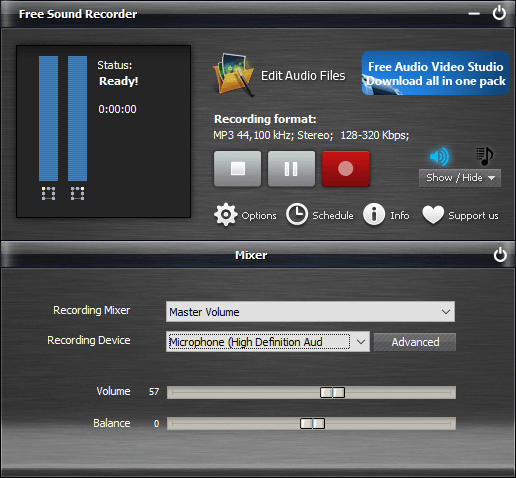
以下概述如何使用此免費錄音機工具將 Amazon Music 錄製為 MP3.
完成後,您只需點擊“停止錄製”選項即可。 錄製的歌曲應保存在輸出文件夾中。
除了免費錄音機之外,您還可以查看Apowersoft線上錄音機。它還能夠將 Amazon Music 錄製為 MP3。它在線上工作,因此在使用此工具時,您必須確保您的電腦連接到穩定的網路來源。
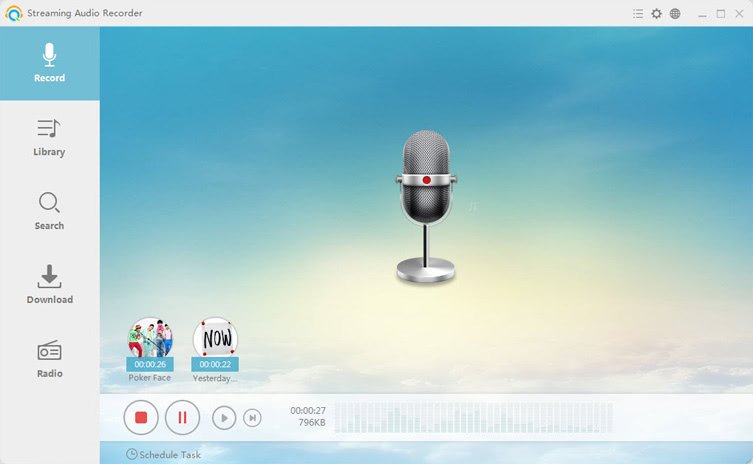
以下是如何使用Apowersoft線上錄音機最終將亞馬遜音樂錄製為 MP3.
錄製完成後,您只需點擊“停止”按鈕。 只需簡單地導出錄製的音頻文件。
在推出了兩個可以將亞馬遜音樂錄製為的免費工具之後 MP3,我們將在這裡分享付費的。當然,它能夠錄製您最喜歡的亞馬遜音樂,甚至來自其他平台的音頻,例如 Spotify。唯一的缺點是它只適用於 Win陶氏電腦。
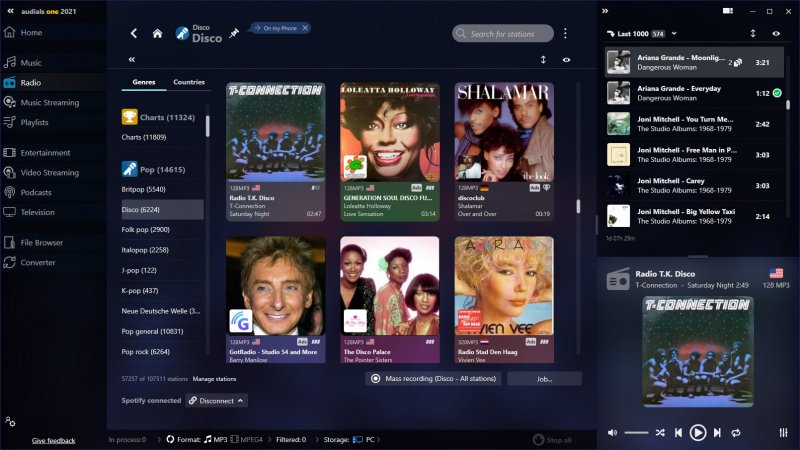
以下是有關如何使用 Audials Music 的概述。
該歌曲現在將由 Audials Music 錄製並保存為 MP3 給你 Win陶氏電腦。
我們很高興分享一些您可以使用的好工具 將亞馬遜音樂錄製為 MP3. 儘管有足夠的幫助,但請始終記住,使用專業工具仍然更好,例如 DumpMedia 亞馬遜音樂轉換器 在下載和保存您的 Amazon Music 收藏夾時。 使用錄音機並不能保證高質量的輸出,而且錄音的過程很繁瑣。
